- 系统
- 教程
- 软件
- 安卓
时间:2020-07-04 来源:u小马 访问:次
美图秀秀图片怎么叠加?美图秀秀是一款特别棒的图片处理软件,即时你没有专业的图片处理基础,你也能够借助美图秀秀处理出好看的图片。美图秀秀中想要实现图片叠加效果,该怎么制作两个图片覆盖的效果嗯?下面我们就来看看美图秀秀图片覆盖效果的制作方法,需要的小伙伴快来看看吧!
方法步骤:
1、准备好2张图片素材,然后打开美图秀秀软件,载入做背景的那张图片。
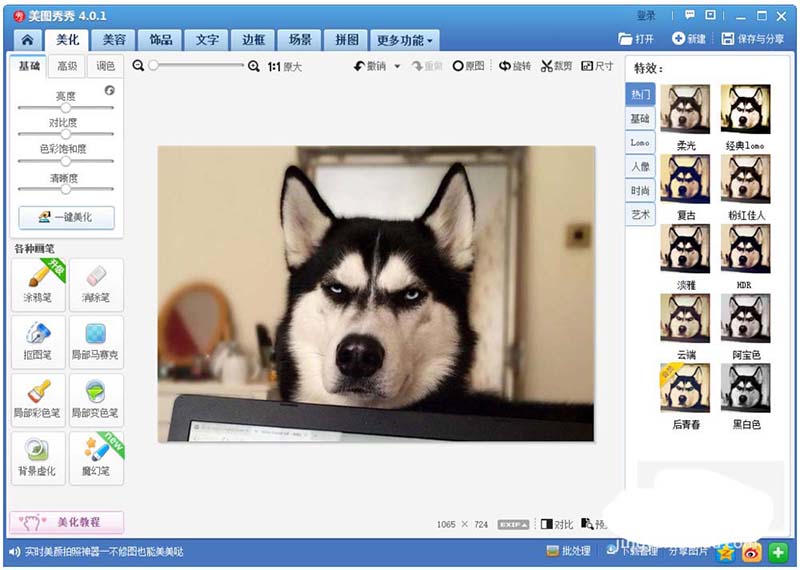
2、然后在美图秀秀主界面上面的菜单中点击“饰品”。
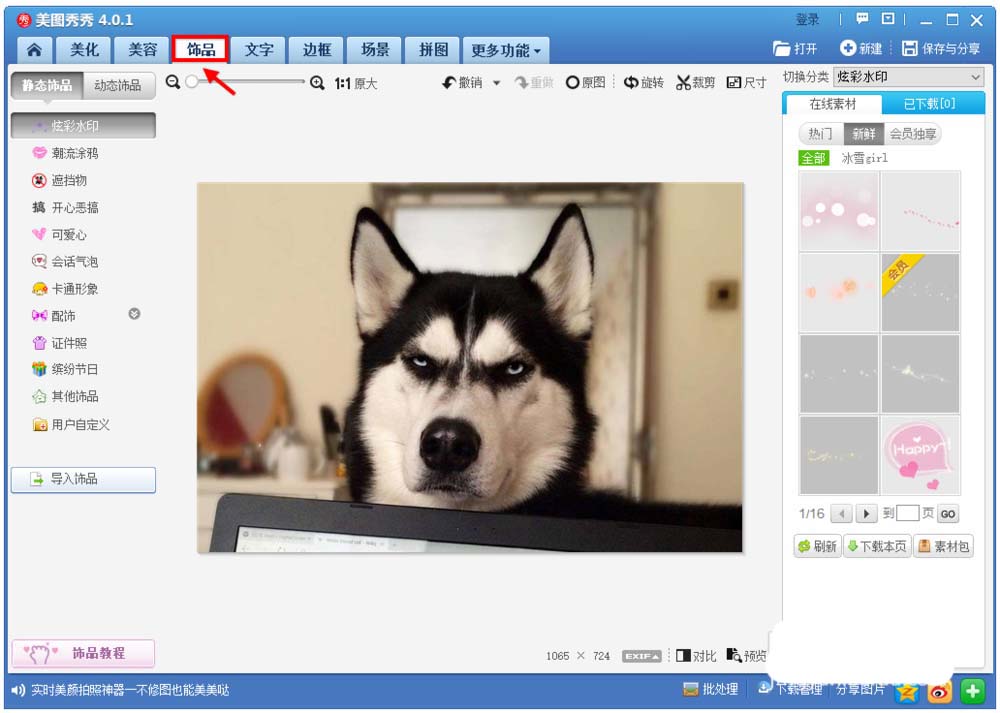
3、在接下来跳出的窗口中,不要使用美图秀秀自带的素材,点击“用户自定义”。
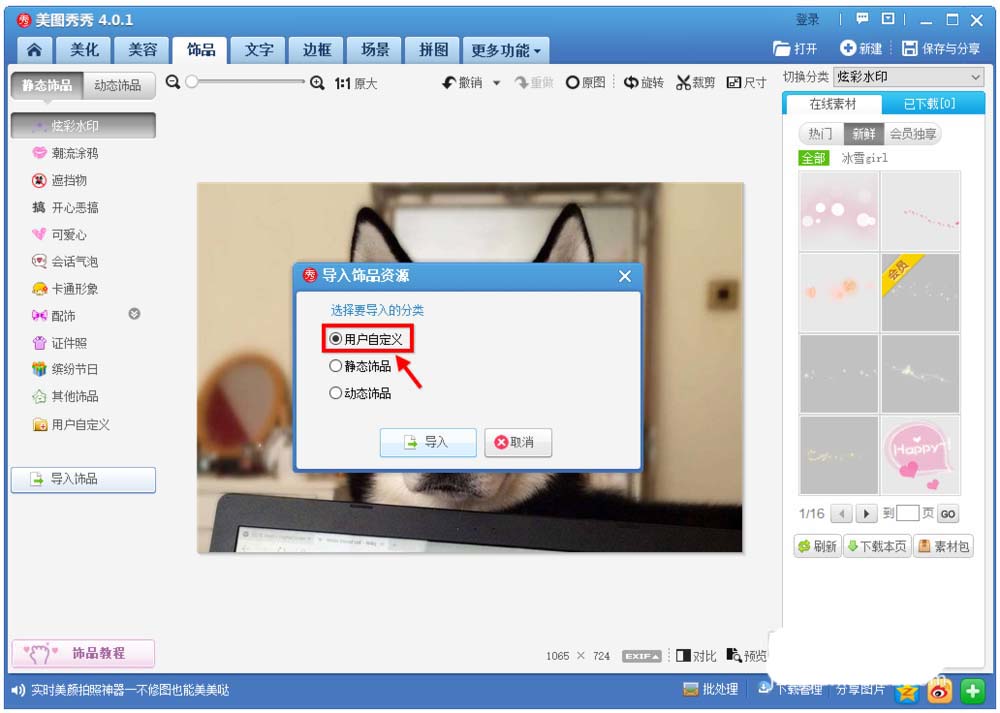
4、检索电脑本地文件夹,然后找到准备做叠加的那张图,上传到美图秀秀。
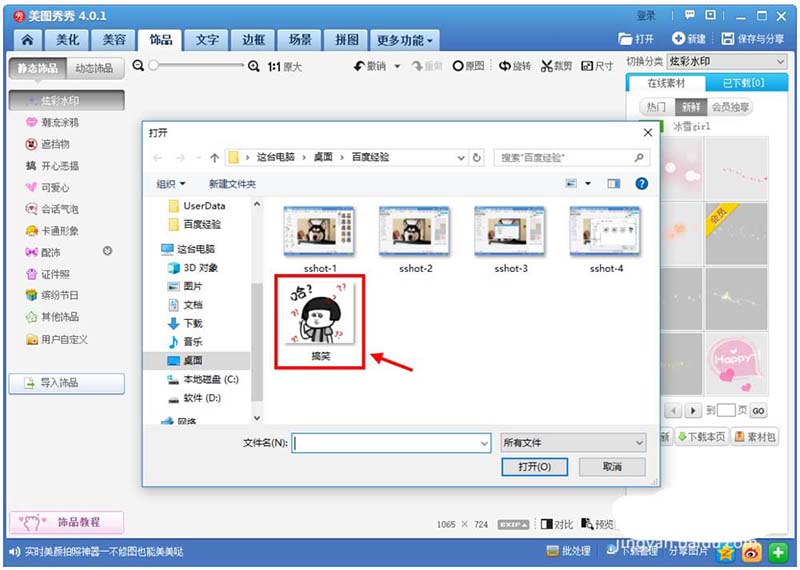
5、上传完毕后,该图片将在主界面右侧素材栏中出现,点击图片就可以用了。
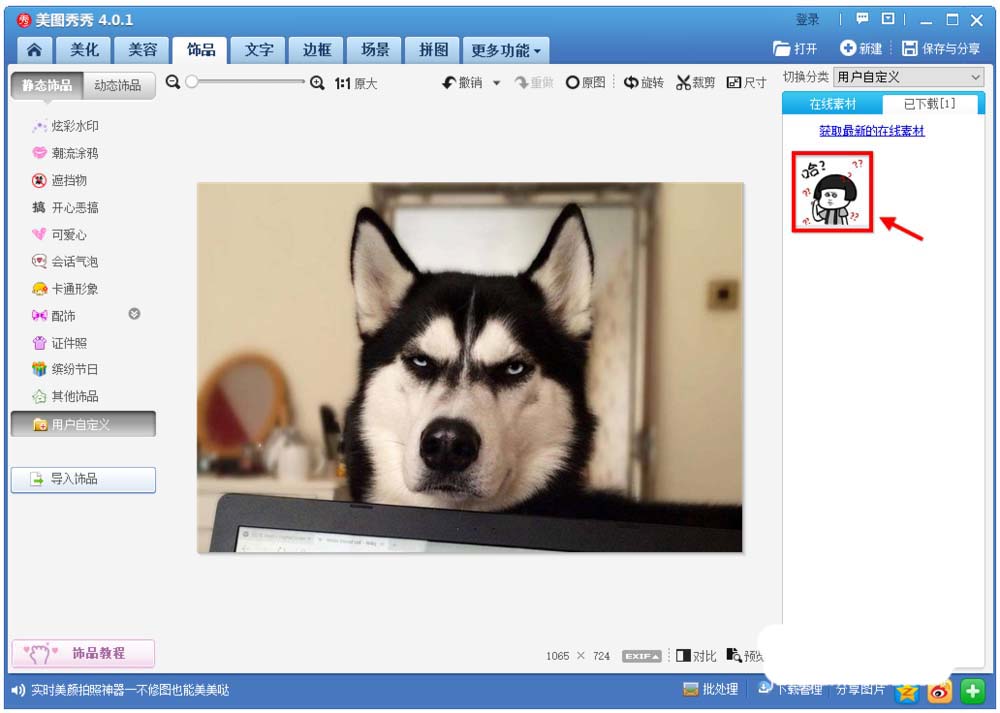
6、将第二张图片叠加在第一张图片上,同时设置参数,像透明度,大小和方向都是可以改的,修改完成后点击主界面右上角“保存与分享”即可。
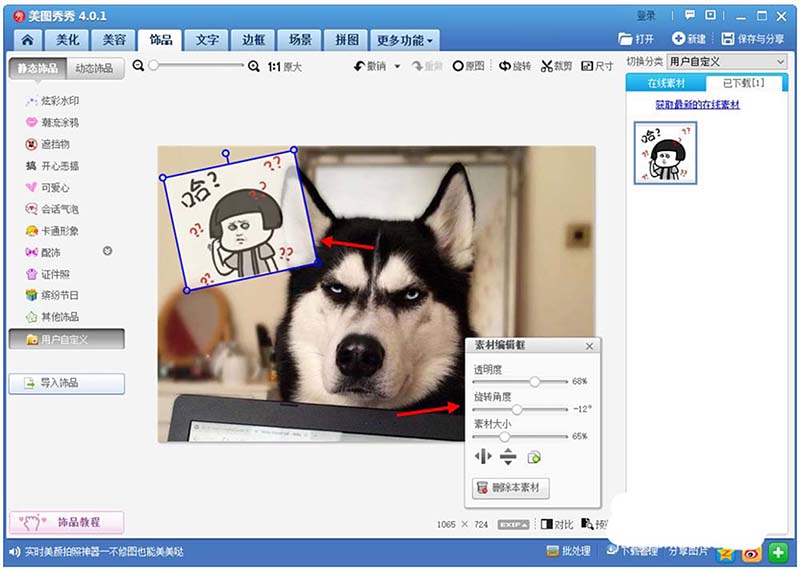
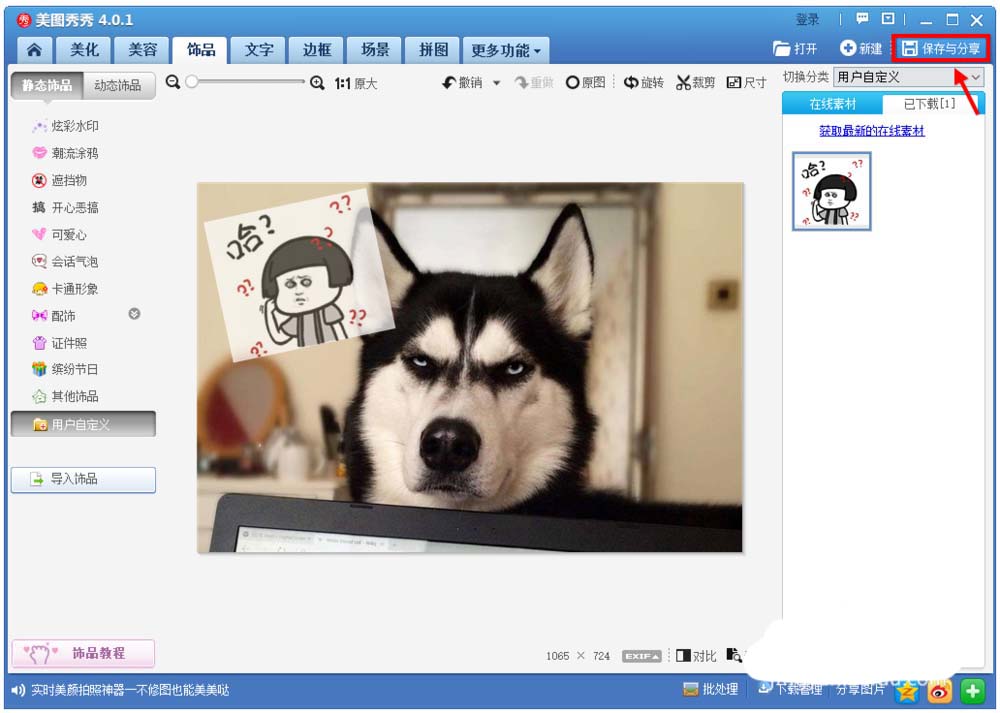
以上就是小编和大家分享的关于美图秀秀图片覆盖效果的具体解决方法了,感兴趣用户可以跟着以上步骤试一试,希望以上教程可以帮到大家,关注Win10镜像官网精彩资讯教程不间断。





